|
Vođena podrška u pregledaču može da pruži digitalna rešenja za probleme sa sistemom Office |
Format poruke možete da promenite kada odgovarate na nju ili je prosleđujete. Na primer, ako vam neka osoba pošalje poruku sa čistim tekstom, možete da odgovorite na nju ili da je prosledite koristeći HTML format ili format obogaćenog teksta.
Kako poruka izgleda osobi koja je prima zavisi od njenog programa za e-poštu. Na primer, ako je program za e-poštu primaoca podešen tako da konvertuje poruke, onda poruka koju šaljete oblikovanu kao HTML može da se konvertuje u čisti tekst.
Dostupni tipovi formata poruke
Outlook vam daje tri izbora formata poruke. Možete da odaberete željeni format u zavisnosti od toga da li u telo poruke uključujete podebljani tekst ili tekst napisan kurzivom, boje, znakove za nabrajanja ili slike.
Svaki format poruke ima drugačije pogodnosti.
HTML
Ovo je podrazumevani format poruke u programu Outlook. HTML je i najbolji format koji treba da koristite kada želite da sastavite poruke koje podsećaju na tradicionalne dokumente, sa različitim fontovima, bojama i listama sa znakovima za nabrajanje i numerisanim listama, a i kada želite da prikažete slike unutar poruke.
Čisti tekst
Ovaj format funkcioniše za sve programe za e-poštu, ali ne podržava podebljani tekst ili tekst napisan kurzivom, fontove u boji ili drugo oblikovanje teksta. Format čistog teksta ne podržava ni prikazivanje slika unutar poruke, mada slike možete da uključite u vidu priloga.
Format obogaćenog teksta
Važno: HTML format je trenutni podrazumevani format sastavljanja u programu Outlook. RTF je zastareli format i ne planiramo da mu donosimo poboljšanja. U tom smislu, korišćenje RTF-a u šifrovanim porukama se ne preporučuje i biće osetljivo na probleme sa konverzijom.
Format obogaćenog teksta (RTF) jeste Microsoft format koji podržavaju samo ove aplikacije za e-poštu:
-
Microsoft Exchange klijent, verzije 4.0 i 5.0
-
Sve verzije programa Outlook
RTF možete da koristite kada šaljete poruku unutar organizacije koja koristi Microsoft Exchange, ali preporučujemo da koristite HTML format. Zapravo, kada pošaljete RTF poruku nekoj osobi izvan organizacije, Outlook je automatski konvertuje u HTML, tako da poruka zadržava oblikovanje i priloge. Outlook automatski oblikuje i poruke koje sadrže dugmad za glasanje i konvertuje zadatke i pozive za sastanak u iCalendar format.
Uz RTF možete da oblikujete tekst pomoću znakova za nabrajanje, da poravnate tekst i koristite druge opcije, uključujući dodavanje povezanih objekata. Prilozi u RTF poruci pojavljuju se kao ikone unutar tela poruke. Međutim, u HTML porukama prilozi se pojavljuju ispod zaglavlja teme poruke.
Napomena: RTF poruke koje su šifrovane oznakama suočiće se sa ograničenjima i mogu biti podložan problemima sa konverzijom.
Šta želite da uradite?
Poruku sa čistim tekstom možete da promenite u HTML format.
-
U poruci izaberite stavku Odgovori, Odgovori svima ili Prosledi.
-
Ako radite u oknu za čitanje, izaberite stavku Iskačuća stavka.
Napomena: Ovo ne morate da uradite ako ne radite u oknu za čitanje.
-
U prozoru poruke izaberite stavku Oblikovanje teksta > HTML.
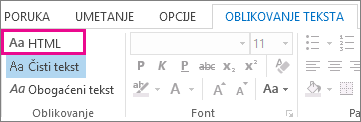
Druge opcije
-
Ako želite da promenite poruku u format obogaćenog teksta, izaberite stavku Obogaćeni tekst.
-
Ako želite da promenite poruku iz HTML formata ili formata obogaćenog teksta u čisti tekst, izaberite stavku Čisti tekst.
Napomena: Ako ste odabrali da čitate sve e-poruke u čistom tekstu, i vaši odgovori se šalju u formatu čistog teksta. Međutim, u pojedinačnim porukama možete da promenite format.
-
Kreirajte poruku.
-
Ako radite u oknu za čitanje, izaberite stavku Iskačuća stavka.
Napomena: Ovo ne morate da uradite ako ne radite u oknu za čitanje.
-
U prozoru poruke odaberite stavku Oblikovanje teksta, a zatim stavku HTML, Čisti tekst ili Obogaćen tekst.
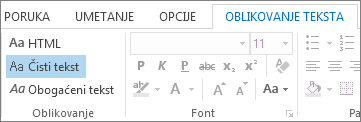
-
Na kartici Datoteka odaberite stavke Opcije > Pošta.
-
U okviru Pisanje poruka, sa liste Sastavljaj poruke u ovom formatu izaberite stavku HTML, Čisti tekst ili Obogaćeni tekst.










